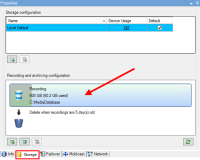Digitale Signaturen für Export aktivieren
Verfügbare Funktionalität hängt vom verwendeten System ab. Die vollständige Liste der Funktionen finden Sie auf der Produktübersichtsseite auf der Milestone Website (https://www.milestonesys.com/products/software/xprotect-comparison/).
Sie können digitale Signatur für aufgezeichnete Videos aktivieren, sodass Client-Benutzer überprüfen können, dass das aufgezeichnete Video seit seiner Aufnahme nicht manipuliert wurde. Das Verifizieren der Echtzeit des Videos führt der Benutzer in XProtect Smart Client – Player durch, nachdem das Video exportiert wurde.
Das Signieren muss auch in XProtect Smart Client > auf der Registerkarte Exporte > Exporteinstellungen > XProtect Format > Digitale Signatur einbeziehen aktiviert werden. Anderenfalls wird die Schaltfläche Signaturen verifizieren in XProtect Smart Client – Player nicht angezeigt.
- Erweitern Sie im Bereich Standort-Navigation den Knoten Server.
- Klicken Sie auf Aufzeichnungsserver.
- Klicken Sie im Übersichtsfenster auf den Aufzeichnungsserver, für den Sie die Signatur aktivieren möchten.
- Klicken Sie unten im Bereich Eigenschaften auf die Registerkarte Speicher.
- Doppelklicken Sie im Bereich Aufzeichnungs- und Archivierungskonfiguration auf den horizontalen Balken, der die Aufzeichnungsdatenbank repräsentiert. Das Fenster Speicher- und Aufzeichnungseinstellungen wird geöffnet.
- Aktivieren Sie das Kontrollkästchen Signatur.
- Klicken Sie auf OK.